word表格宽度怎么调整
word表格宽度怎么调整。在插入Word表格后,我们做的第一件事情就是将表格的宽度和高度或大小和位置作出合适的调整,然后进行输入工作。但我们怎么调整表格宽度呢?下面随小编一起来学习一下吧。
Word调整表格宽度的步骤
1.打开Word文档。点击工具栏的“插入”→“表格”。
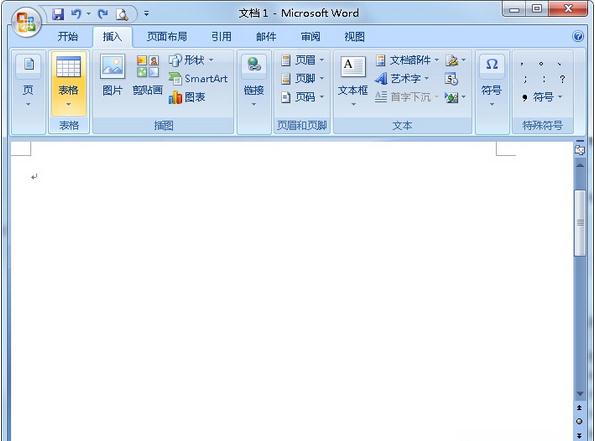
2.插入表格后,点击工具栏的“布局”,接着点击“自动调整”,里面有“根据内容自动调整表格”、“根据窗口自动调整表格”以及“固定列宽”我们可以对Word里的表格进行操作选择。

3.选择完毕后我们就可以在文档里看到调整后的效果啦。
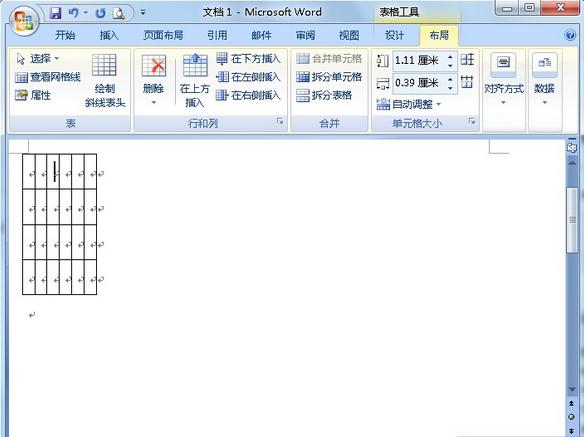
以上就是小编介绍的关于word表格宽度怎么调整的解决办法了,希望能够帮助大家解决问题。
相关阅读
win7系统排行
热门教程